Przewodnik po najlepszych konwerterach MP4 na DVD dla systemów Windows i Mac
Filmy MP4 to standardowy format wideo, jaki kiedykolwiek zobaczysz dzisiaj. Powodem tego jest to, że mają wysoką kompatybilność z dowolnymi odtwarzaczami multimedialnymi na twoim urządzeniu. Będzie jednak scenariusz, w którym będziesz musiał usunąć niektóre z najcenniejszych filmów MP4, aby ustąpić miejsca następnym. Czy to już koniec?
Nie martw się. Tworzenie kopii zapasowej MP4 na płycie DVD jest równie ważne, jak zapisywanie ich na pamięci flash lub dysku zewnętrznym. Jest to jeden ze świetnych sposobów przechowywania plików, ponieważ jest trwały i niezniszczalny. Odpowiednio, ten drogowskaz ma na celu dać ci przegląd 4 MP4 na DVD Creator dla Mac i urządzenia z systemem Windows.

Istnieje potężna nagrywarka DVD, która zaspokoi wszystkie Twoje potrzeby, znana jako AnyMP4 DVD Creator. Ten program tworzy kopie zapasowe plików graficznych lub wideo na DVD, Blu-ray, a nawet w folderze ISO za pomocą kilku prostych kliknięć. Jeśli chodzi o oszałamiające funkcje, AnyMP4 DVD Creator oferuje mnóstwo szablonów do dostosowywania menu DVD, a nawet niezbędne narzędzia do edycji wideo. W rzeczywistości ta nagrywarka MP4 na DVD jest najlepiej znana z integracji akceleracji GPU, dzięki czemu proces nagrywania jest 50x szybszy.
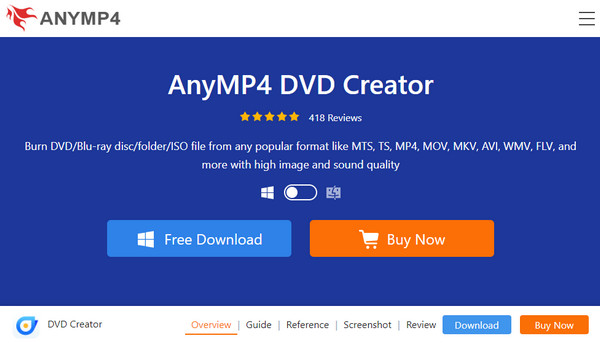
Plusy:
Wady:
Kolejną opcją, którą możesz wypróbować później, jest 1Click DVD Copy. Jest to nagrywarka DVD obsługiwana przez system Windows i pojawia się w interfejsie o okrągłym kształcie. W rzeczywistości 1Click DVD Copy obsługuje dwa popularne standardy telewizyjne: NTSC i PAL. W tym sensie umożliwia odtwarzanie wideo, gdziekolwiek jesteś. Przede wszystkim funkcja 1Click DVD Copy obsługuje zapisywanie plików na dwuwarstwowej płycie DVD.
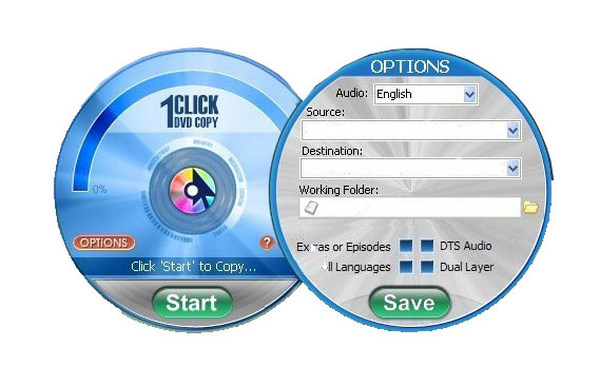
Plusy:
Wady:
Jedną z istotnych zalet korzystania z Freemake jest tworzenie z niego pokazu slajdów. Ten program jest obsługiwany tylko na urządzeniach z systemem Windows i może nagrać dowolny plik wideo. Poza tym ta nagrywarka MP4 na DVD ma ponad 20 wielojęzycznych interfejsów. Co więcej, obsługuje wszystkie typy dysków optycznych, takie jak DVD+R, DVD-R i Dual Layer DVD. Na koniec możesz zapisać dowolne pliki w folderze ISO i zapisać je później.
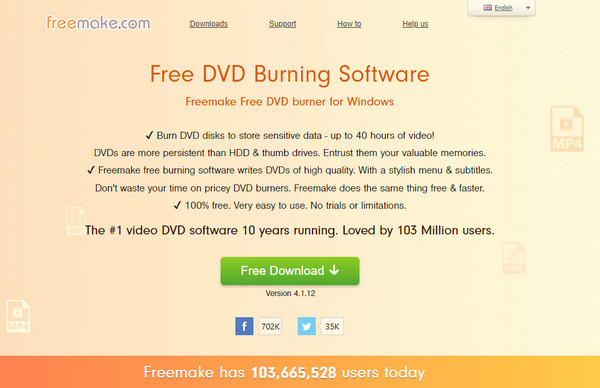
Plusy:
Wady:
Sothink DVD Maker zawiera funkcję przeciągnij i upuść. Ta nagrywarka MP4 na DVD może przechowywać pliki wideo do najwyższej rozdzielczości 1080P. Ponadto ma łatwy w użyciu interfejs, dzięki czemu nawigacja dla początkujących jest możliwa i lekka.
Jednak musisz mieć uaktualnienie do wersji premium programu, aby uniknąć natrętnych reklam i sprzedaży dodatkowej, które pojawiają się w bezpłatnej wersji.
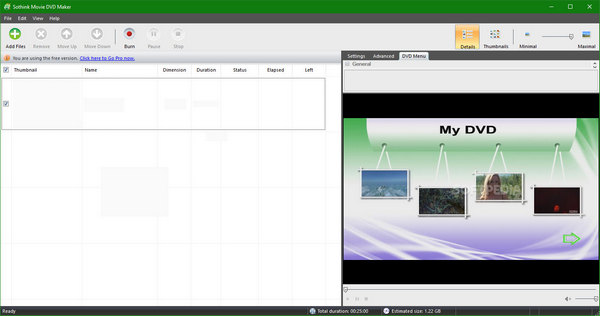
Plusy:
Wady:
Poniżej znajduje się tabela porównawcza, którą dla Ciebie przygotowaliśmy.
| AnyMP4 DVD Creator | 1Click DVD Copy | Freemake | Sothink DVD Maker | |
|---|---|---|---|---|
| Platforma | Windows/Mac | Windows | Windows | Windows |
| Interfejs | 5/5 | 4/5 | 4/5 | 5/5 |
| Płonące Ziarno | 50x Szybciej | Wielki | Wielki | Wielki |
| cła menu DVD | √ | √ | × | √ |
| Standard TV | NTSC / PAL | NTSC / PAL | N / A | NTSC / PAL |
| Potrafi zapisywać pliki na Blu-ray | √ | × | × | × |
| Obsługuje ISO | √ | × | × | × |
Możesz postępować zgodnie z poniższym krótkim przewodnikiem, aby nagrać MP4 na DVD.
Zainstaluj AnyMP4 DVD Creator
Pobierz Darmowe pobieranie i uruchom plik do zainstalowania na swoim urządzeniu. Po uruchomieniu programu wybierz płytę DVD jako swój projekt.
Załaduj pliki MP4 do nagrywarki
Zaznacz Dodaj pliki multimedialne i wybierz filmy MP4, które chcesz nagrać. Alternatywnie możesz zastosować metodę przeciągnij i upuść. Włóż także czystą płytę DVD do napędu optycznego, aby przygotować się do późniejszego procesu.
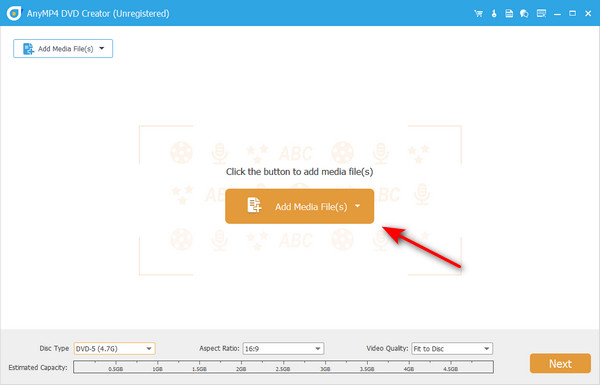
Dodaj dźwięk i napisy
Dzięki AnyMP4 DVD Creator można dołączyć plik audio lub napisy do swoich filmów. Aby to zrobić, rozwiń listę rozwijaną Audio i napisy zakładki wyrównane do miniatury pliku i prześlij dodatkowy plik. Po zakończeniu możesz nacisnąć Następna przycisk.
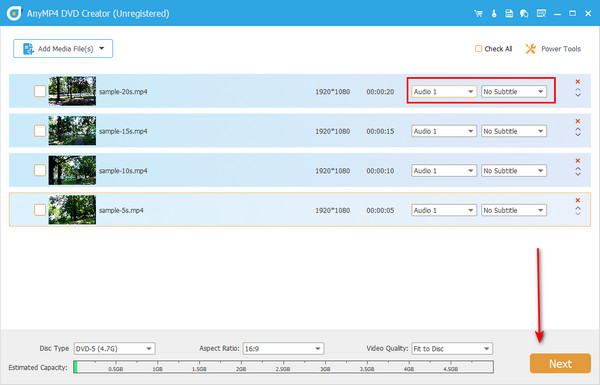
Dostosuj menu DVD (opcjonalnie)
Tworzenie menu DVD sprawia, że pliki wideo są bardziej osobiste, stylowe i interaktywne. W panelu szablonów wybierz taki, który odpowiada Twoim upodobaniom lub motywowi. Wtedy masz pełną kontrolę nad umieszczaniem przycisków, rozdziałów i tytułów. Równie dobrze możesz wstawić podkład muzyczny. Uderz w Podgląd trybu, aby dowiedzieć się, jakie zmiany należy wprowadzić, a po zakończeniu przejdź do Spalić przycisk.
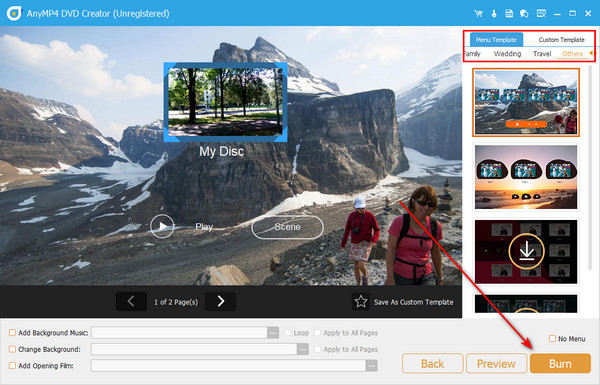
Nagraj MP4 na DVD
A teraz sprawdź włożoną wcześniej płytę, czy program ją odczytał. Następnie ustaw kilka parametrów, takich jak Silnik spalania, etykieta głośnościi Standard TV dla kompatybilności. Na koniec naciśnij Start i poczekaj na wyjście.
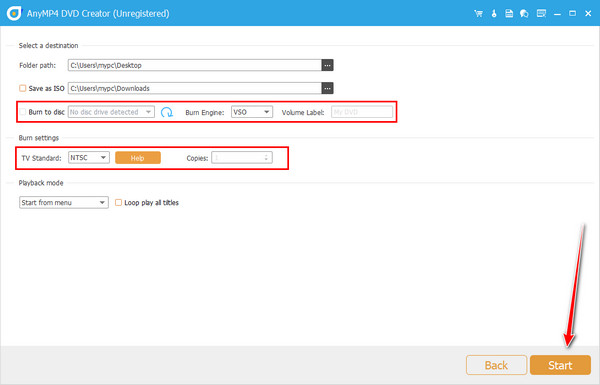
Dalsze czytanie:
Jak zgrać DVD na MP4 za pomocą 14 darmowych metod na Windows i Mac
Wyodrębnij dźwięk z MP4 - Konwertuj wideo MP4 na audio 2024
Jaka jest różnica między nagrywaniem DVD a zgrywaniem DVD?
Chociaż obie te czynności są związane z płytami DVD, ich cel jest bardzo różny. Kiedy mówimy o nagrywaniu DVD, zapisujesz plik cyfrowy na fizycznym dysku. Tymczasem zgrywanie DVD przenosi zapisany plik z samej płyty DVD do laptopa lub komputera.
Czy na Macu jest wbudowana nagrywarka MP4 na DVD?
Wcześniej urządzenia Mac miały wbudowaną aplikację o nazwie iDVD. Ponieważ jednak laptopy stają się obecnie coraz bardziej zaawansowane i trwałe, napędy optyczne nie są już dodawane. Niestety iDVD nie jest już dostępny w pakiecie iLife.
Czy mogę nagrać MP4 na DVD za pomocą programu internetowego?
Możesz przekonwertować pliki MP4 na format DV, ale nie możesz użyć programu online do zapisania plików na fizycznym dysku.
Teraz dochodzi do ostatecznego werdyktu. W przypadku wszystkich podanych programów uważamy, że AnyMP4 DVD Creator jest najlepszym wyborem, ponieważ jest Kreator MP4 na DVD dla komputerów Mac i Windows. W każdym razie nadal możesz wypróbować inne i zdecydować, który z nich odpowiada Twoim potrzebom.
Więcej Reading
Jak umieścić MP4 w iMovie i naprawić iMovie nie otworzy problemu z MP4
Aby pomyślnie umieścić pliki MP4 w iMovie i rozwiązać problemy, możesz uważnie przeczytać nasz przewodnik i postępować zgodnie z rozwiązaniami.
Najlepsze aplikacje konwertera 5 MP4 na VOB dla systemów Windows i macOS
Tutaj pokażemy Ci najlepsze konwertery MP4 na VOB, których powinieneś używać i uczyć się, gdy bez wysiłku przekształcasz MP4 w pliki VOB.
FLV na DVD: przekształcanie cyfrowych klipów w doskonałe odtwarzanie
Prawdopodobnie chcesz nagrać FLV na DVD z dobrego powodu. W takim razie powinieneś zrobić to sprawnie z pomocą wymienionych w tym poście spalaczy. Przyjdź i spotkaj się z nimi.
Wondershare DVD Creator [bezstronny i szczegółowy przegląd]
Nigdy więcej nie będziesz musiał usuwać cennych filmów 3GP. Ten samouczek zawiera 3 najlepsze nagrywarki 3GP na DVD i sposób ich używania.